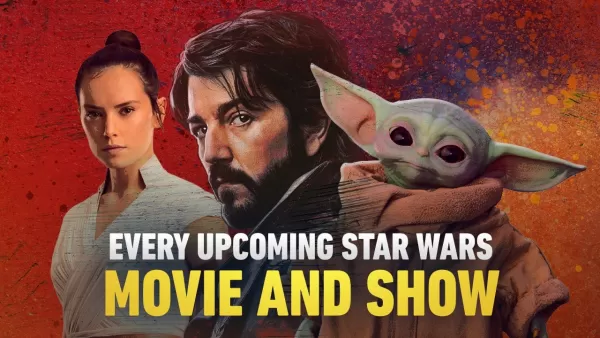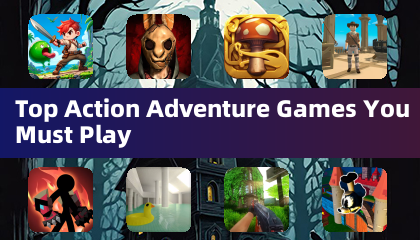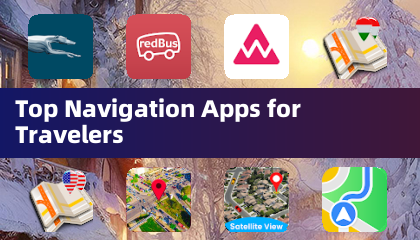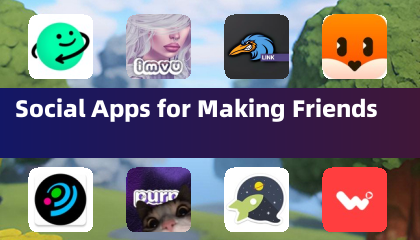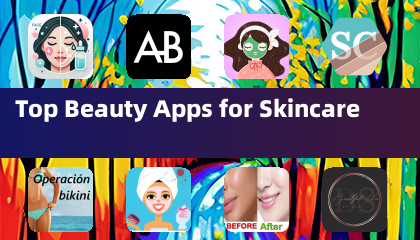Sony DualSense широко считается лучшим контроллером PS5, обладает впечатляющими инновациями, превосходной сцеплением и превосходной эргономикой для оптимального игрового опыта PlayStation 5. Однако подключение к вашему игровому ПК может показаться пугающим - запомнить борьбу с DualShock 4? К счастью, DualSense предлагает значительно улучшенную совместимость ПК, зарабатывая свое место среди лучших доступных контроллеров ПК. Давайте рассмотрим, насколько прост процесс соединения.

Необходимые предметы:
- Кабель USB-C, способный к данным (некоторые более дешевые кабели только обеспечивают мощность). Вам понадобится кабель USB-C до USB-C, если у вашего ПК есть порт USB-C или USB-C-Cable USB-A для стандартных USB-портов.
- Адаптер Bluetooth для вашего ПК (если на вашем ПК не хватает встроенного Bluetooth).
Подключение вашей DualSense к вашему ПК требует либо кабеля USB-C, передающего данные, (не все кабели USB-C поддерживают передачу данных), либо адаптер Bluetooth, если в вашем ПК не хватает функциональности Bluetooth. DualSense не включает в себя кабель, и не все ПК имеют встроенный Bluetooth.
Добавление Bluetooth к вашему ПК является простым. Доступны многочисленные адаптеры Bluetooth, начиная от карт PCIe для внутренней установки до USB -ключей для внешнего соединения.

Наш главный выбор: Creative BT-W5 Bluetooth-передатчик (см. Его на Amazon)
Подключение через USB:

- Подключите USB -кабель к доступному порту на вашем компьютере.
- Подключите другой конец к порту USB-C на вашем контроллере DualSense.
- Подождите, пока ваш компьютер Windows распознает DualSense как геймпад.

Подключение через Bluetooth:
- Получите доступ к настройкам Bluetooth вашего ПК (нажмите клавишу Windows, введите «Bluetooth» и выберите «Bluetooth и другие устройства»).
- Выберите «Добавить Bluetooth или другое устройство».
- Выберите «Bluetooth» из всплывающего окна.
- С помощью DualSense отключено и выключено, нажмите и удерживайте кнопку PS, и кнопку «Создать» (рядом с D-PAD) одновременно, пока не мигает световая полоса под сенсорной панелью.
- Выберите свой контроллер DualSense из списка доступных устройств Bluetooth на вашем ПК.





 Последние статьи
Последние статьи